Как форматировать тексты в Word со стилями по умолчанию

Microsoft Word — одно из лучших приложений, доступных в настоящее время. Не зря оно существует на рынке уже более 30 лет и стало наиболее используемый в мирекак между компаниями, так и между частными лицами.
Одна из функций, которой мало кто пользуется и которая Они позволяют нам форматировать документы, которые мы создаем., это стили. Стили позволяют нам быстро и легко форматировать целые тексты или абзацы, не имея знаний Word или дизайна.
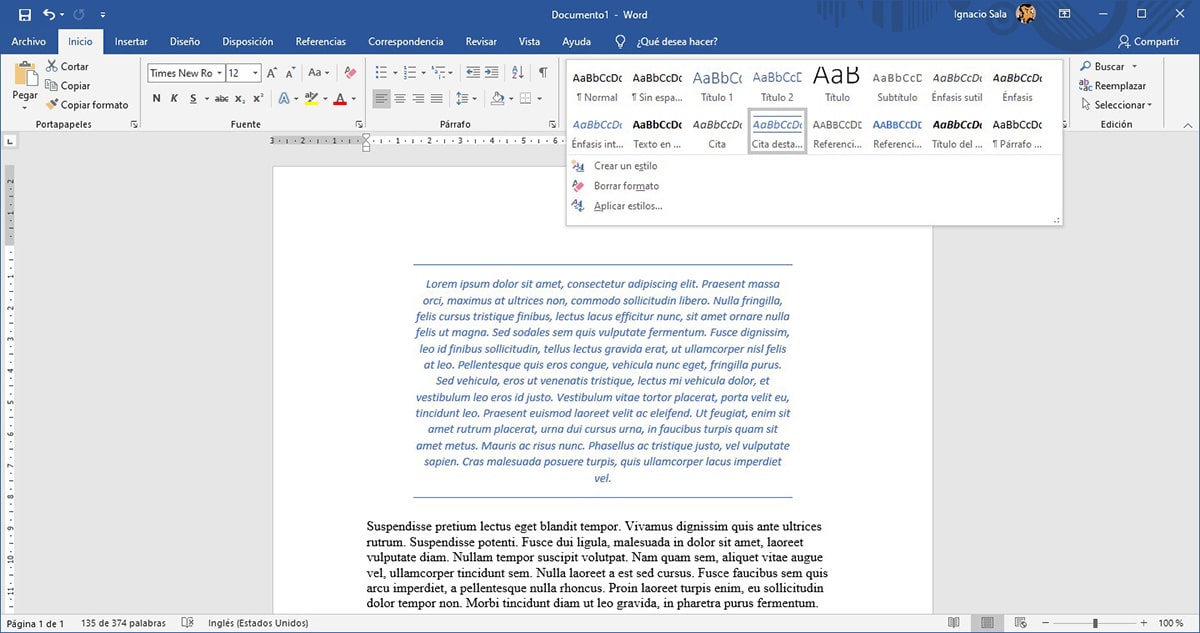
Стили слов доступны на ленте «Главная» в правой части экрана. Нажав на раскрывающийся список, расположенный справа, все стили доступны по умолчанию.
Спасибо этим стилям, мы можем быстро отформатировать цитату, которую мы включили в текст, отформатировать заголовок так, чтобы он всегда был одинаковым, добавить выделение (курсив) на абзац, выделить кавычки (жирным шрифтом)…

Если какой-либо из форматов не совсем удовлетворяет наши потребности, мы можем его настроить, оставив выделенным текст или абзац, к которому мы их применяем. Если мы хотим применить изменения этого формата к остальной части текстанам просто нужно щелкнуть правой кнопкой мыши и выбрать «Обновить» (имя стиля), чтобы оно соответствовало выделенному.
Таким образом, если мы применили стиль цитирования к различным частям текста и изменили поля, шрифт или размер, автоматически все цитаты получат изменения стиля что мы сделали, без необходимости делать это вручную, по предварительной записи. Это работает только с одним и тем же документом.
У нас также есть возможность создавать свои собственные стили в Wordесли вам не нравится какой-либо из имеющихся, или измените то, что доступно, для использования в будущих документах.





